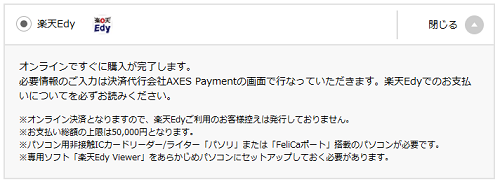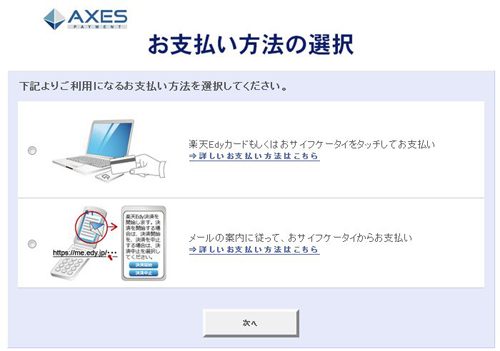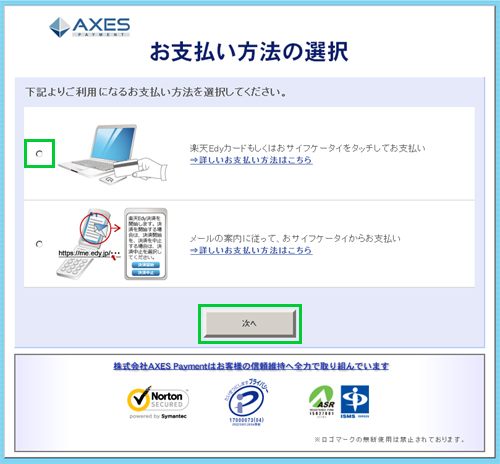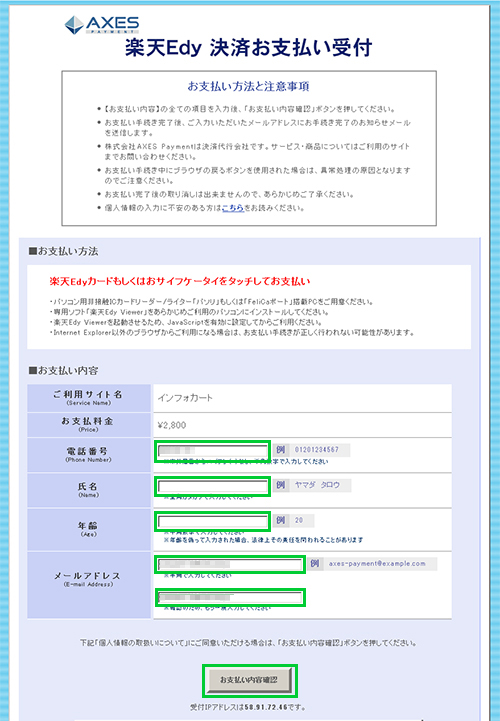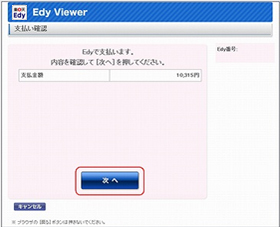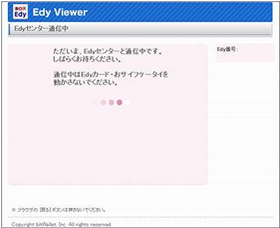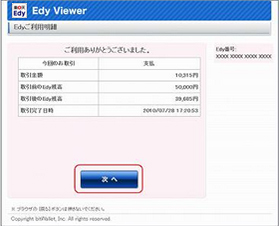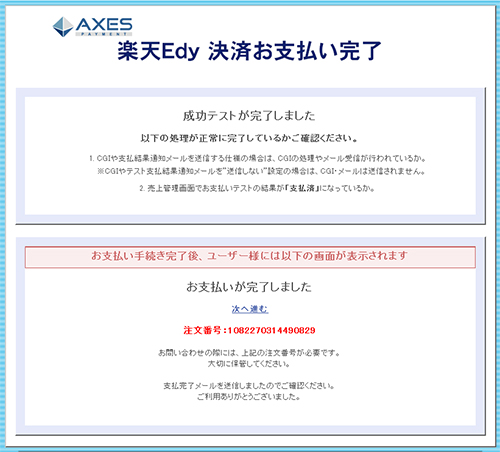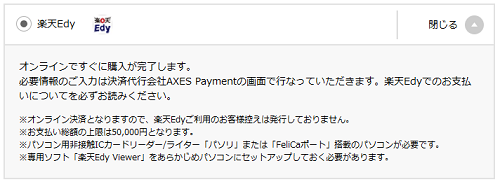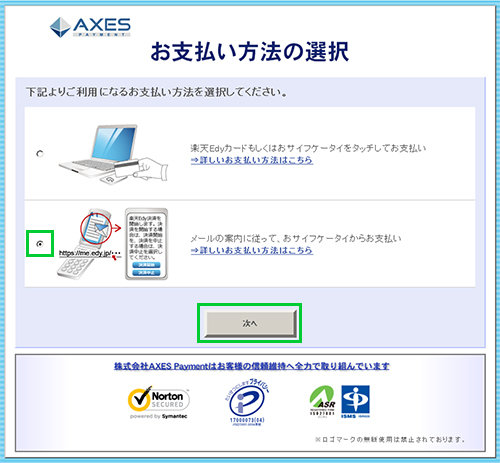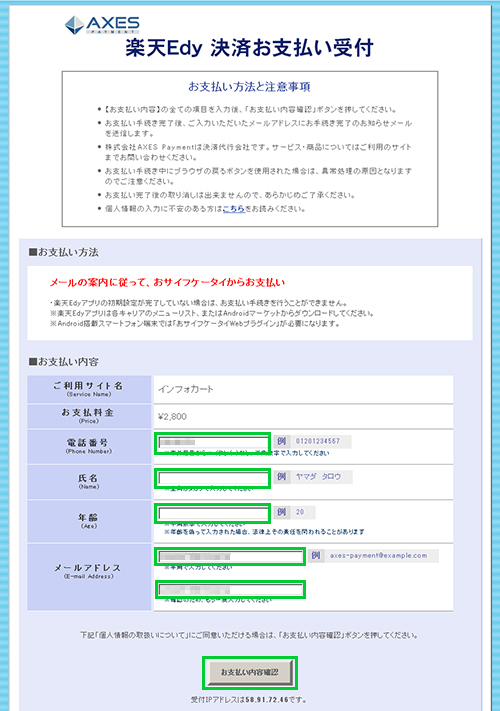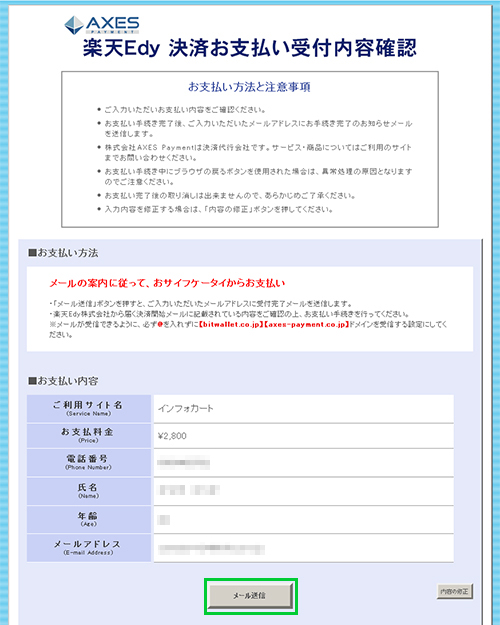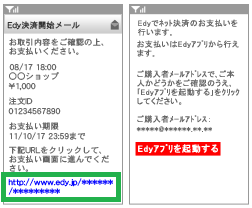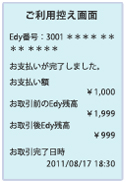電子マネー「楽天Edy(エディ)」で商品代金をお支払いいただくことができます。
楽天Edyの詳細はhttp://www.rakuten-edy.co.jp/howto/index.htmlを参照してください。
お支払いは“パソコン”か“おサイフケータイ”のどちらかで行います。
お手持ちの機器に対応した手順にお進みください。
パソコンでのお支払い手順
パソリが接続されたパソコン、またはFeliCaポートを搭載したパソコンをご利用の場合はこの手順でお支払いください。
事前に、楽天Edyカードまたはおサイフケータイをご用意ください。
パソコンには専用ソフト『楽天Edy Viewer』がセットアップされている必要があります。
Step1. お支払い方法に[楽天Edy]を選択
ご購入画面の[お支払い方法の選択]で[楽天Edy]をクリックします。
その後、画面下部にある[注文内容の確認へ]をクリックします。
Step2. 注文を確定
確認画面が表示されますので、ご注文内容をご確認の上[注文する]をクリックします。
下記の楽天Edyでのお支払い画面が表示されます。
Step3. 楽天Edyでのお支払い方法を選択
[楽天Edyカードもしくはおサイフケータイをタッチしてお支払い]を選択して[次へ]をクリックします。
Step4. お支払い内容を入力
すべての項目を入力して[お支払い内容確認]をクリックします。
Step5. 入力内容を確認
入力内容を確認し、内容に間違いがなければ[次へ]をクリックします。
Step6. お支払い金額を確認
Edy Viewerが起動しますので、お支払いの内容を確認し、間違いがなければ[次へ]をクリックします。
Step7. 楽天Edyカードをタッチ
画面の指示に従って、楽天Edyカードまたはおサイフケータイをタッチします。
Step8. [次へ]をクリック
ご利用控え画面が表示されるので[次へ]をクリックします。
Step9. 購入の完了
決済完了の画面が表示され、お支払い完了メールが届きます。
おサイフケータイでのお支払い手順
Step1. お支払い方法に[楽天Edy]を選択
ご購入画面の[お支払い方法の選択]で[楽天Edy]をクリックします。
その後、画面下部にある[注文内容の確認へ]をクリックします。
Step2. 注文を確定
確認画面が表示されますので、ご注文内容をご確認の上[注文する]をクリックします。
下記の楽天Edyでのお支払い画面が表示されます。
Step3. 楽天Edyでのお支払い方法を選択
[メールの案内に従って、おサイフケータイからお支払い]を選択して[次へ]をクリックします。
Step4. お支払い内容を入力
すべての項目を入力して[お支払い内容確認]をクリックします。
Step5. 入力内容を確認
入力内容を確認し、内容に間違いがなければ[メール送信]をクリックします。
Step6. メールに記載のアドレス(URL)を開く
楽天Edy(株)からおサイフケータイに決済開始メールが届きますので、そのメールに記載されているアドレス(URL)をクリックして開きます。
Step7. [決済開始]を選択
Edy決済を開始する旨が表示されますので、[決済開始]ボタンを押します。
Step8. [実行]を選択
お支払い内容の確認画面が表示されますので、内容を確認して[実行]を押します。
Step9. 購入の完了
これでお支払いが完了しました。
ご購入完了の確認メールが届きます。